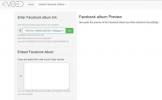Иако вам је Аппле увек дозвољавао да користите скоро сваку слику коју желите да украсите закључани екран свог иПхоне-а, прошлогодишње издање иОС 16 је то подигло на потпуно нови ниво додавањем подршке за више прилагођених закључаних екрана који не само да може побољшати статичну слику по вашем избору, већ и приказати колекције фотографија које се ажурирају током дана и живе, анимиране позадине које одражавају тренутно време, Земљу из свемира и више.
Садржај
- Како да подесите прилагођену позадину почетног екрана када конфигуришете закључани екран
- Како да промените тренутну позадину почетног екрана са закључаног екрана (иОС 16.1 или новији)
- Како да промените тренутну позадину почетног екрана из апликације Подешавања
Препоручени видео снимци
Лако
5 минута
иПхоне који користи иОС 16 или новији
Можете да подесите колико год желите од ових прилагођених закључаних екрана и брзо промените ствари кад год сте расположени за нешто другачије. Можете их чак повезати са различитим Режими фокуса па се аутоматски појављују. То је одличан начин да подигнете опуштајућу позадину током тихог времена или нешто професионалније током радног времена, а изгледа посебно сјајно са
богат, увек укључен екран у пуној боји код Аппле-а иПхоне 14 Про и иПхоне 14 Про Мак.Сваки закључани екран је такође упарен са позадином почетног екрана тако да можете да задржите исти стил када откључате свој иПхоне. Подразумевано, ово ће бити замућена верзија свега што користите на закључаном екрану, али не морате да се придржавате тога - ви можете да га поставите на било коју слику у вашој библиотеци фотографија, па чак и да јој додате друге ефекте тако да се правилно уклапа са остатком ваше апликације иконе.
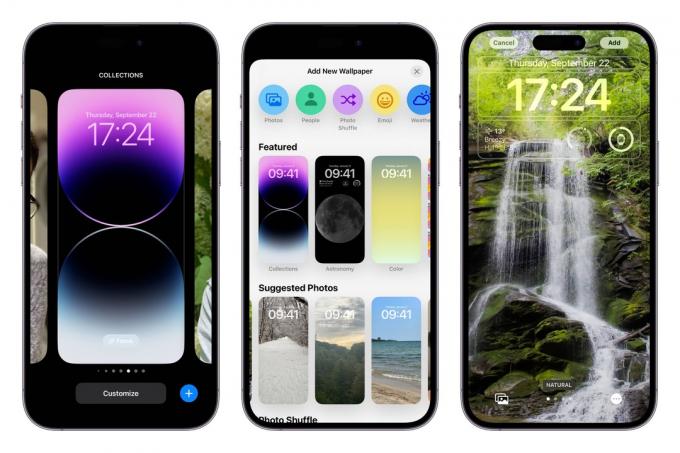
Како да подесите прилагођену позадину почетног екрана када конфигуришете закључани екран
Када ти креирајте нову позадину за закључани екран или уредите постојећу, ваш иПхоне ће понудити замућену верзију исте позадине за позадину на почетном екрану. Усмерава вас ка томе да изаберете ово помоћу истакнутог дугмета Постави као пар позадина, али не морате да прихватите ово подразумевано.
Корак 1: На закључаном екрану вашег иПхоне-а притисните и држите било који празан простор да бисте отворили бирач закључаног екрана.
Корак 2: Направите нови закључани екран тако што ћете изабрати Знак плус у доњем десном углу.
Повезан
- Како одмах преузети иОС 17 бета на свој иПхоне
- Како претворити слику уживо у видео на вашем иПхоне-у
- Како да искључите увек укључен екран вашег иПхоне 14 Про
Корак 3: Прилагодите свој нови закључани екран по свом укусу. Погледајте наш чланак о како да прилагодите екран за закључавање иПхоне-а на иОС-у 16 за више детаља о томе шта можете да урадите овде.
4. корак: Када завршите, изаберите Додати (или Готово ако уређујете постојећи закључани екран). Појављује се преглед закључаног екрана и позадина почетног екрана.

5. корак: Изаберите Прилагодите почетни екран да изаберете другу позадину за почетни екран. Отвара се нови приказ за уређивање позадине почетног екрана.
Корак 6: Од опција на дну, напустите Пар изабрано (Оригинал на иОС 16.0) да задржите исту позадину као закључани екран; изаберите Боја или Градијент да изаберете статичну позадину или изаберите Фотографије да бисте изабрали другу слику из библиотеке фотографија.
7. корак: Опције боје и градијента су унапред подешене тако да користе позадину која одговара позади на закључаном екрану. Да бисте изабрали другу боју или градијент, изаберите Боја или Градијент дугме по други пут да бисте приказали бирач боја.
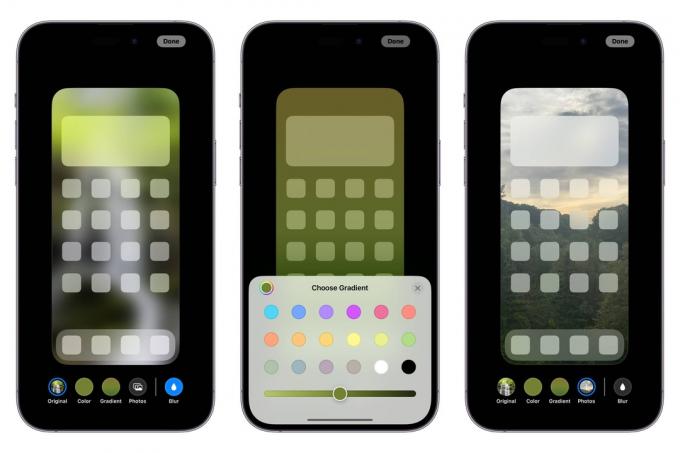
Корак 8: Изаберите Блур да одаберете да ли ћете замутити позадину почетног екрана. Ова опција је доступна само када користите одговарајућу позадину за закључани екран или прилагођену фотографију; неће бити активан када користите боју или градијент јер у том случају нема шта да се замути.
9. корак: Када прилагодите позадину почетног екрана по свом укусу, изаберите Готово у горњем десном углу.

Како да промените тренутну позадину почетног екрана са закључаног екрана (иОС 16.1 или новији)
Аппле је у иОС-у 16.1 олакшао прилагођавање позадине почетног екрана директно са закључаног екрана без да прво прођете кроз подешавања закључаног екрана.
Корак 1: На закључаном екрану вашег иПхоне-а притисните и држите било који празан простор да бисте отворили бирач закључаног екрана.
Корак 2: Превуците налево или надесно да бисте пронашли закључани екран за који желите да измените одговарајућу позадину почетног екрана.
Корак 3: Изаберите Прилагоди дугме испод слике закључаног екрана.
4. корак: Додирните позадину почетног екрана са десне стране. Отвара се приказ за уређивање позадине почетног екрана.
5. корак: Из опција на дну изаберите Пар (Оригинал на иОС 16.0) да бисте користили исту позадину као закључани екран, Боја или Градијент да изаберете статичну позадину, или Фотографије да бисте изабрали другу слику из ваше библиотеке фотографија.
Корак 6: Ако користите Паир/Оригинал или Пхотос, можете да изаберете Блур да бисте укључили замућење слике на почетном екрану.
7. корак: Када завршите, изаберите Готово да бисте се вратили на бирач закључаног екрана.
Корак 8: Изаберите закључани екран по избору да бисте изашли из бирача закључаног екрана.
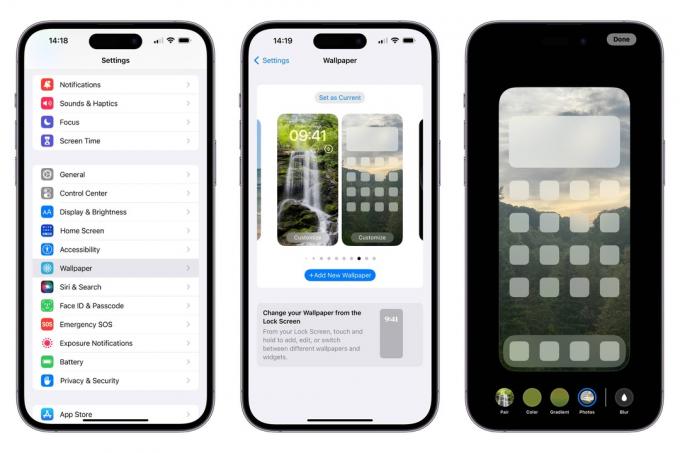
Како да промените тренутну позадину почетног екрана из апликације Подешавања
Такође можете брзо да изаберете нову позадину почетног екрана за тренутни закључани екран на исти начин као што постављате позадине у претходним верзијама иОС-а. Ово прескаче корак отварања уређивача позадине за закључани екран и води вас директно до одабира позадине за почетни екран.
Све док користите иОС 16.1 или новији (и заиста би требало да будеш до сада), можете да прелазите између различитих парова позадина или да додате нову додиром на + Додајте нову позадину дугме.
Корак 1: Отворите апликацију Подешавања на свом иПхоне-у.
Корак 2: Изаберите Валлпапер. Приказаће се преглед тренутног закључаног екрана и позадине почетног екрана.
Корак 3: Изаберите Прилагоди дугме са десне стране, испод прегледа позадине почетног екрана. Отвара се приказ за уређивање позадине почетног екрана.
4. корак: Из опција на дну изаберите Пар (Оригинал на иОС 16.0) да бисте користили исту позадину као закључани екран, Боја или Градијент да изаберете статичну позадину, или Фотографије да бисте изабрали слику из своје библиотеке фотографија.
5. корак: Изаберите Блур да бисте укључили замућење фото позадине.
Корак 6: Када будете задовољни позадином почетног екрана, изаберите Готово у горњем десном углу да бисте сачували своје изборе и вратили се на подешавања позадине.
Ако сте прилагодили позадину тако да користи боју, градијент или засебну фотографију и касније одлучите да то желите желите да се вратите на коришћење упарене позадине са закључаног екрана, поновите горе наведене кораке и изаберите Пар опција (или Оригинал на иОС 16.0).
Препоруке уредника
- Како да се решите туђег Аппле ИД-а на вашем иПхоне-у
- Аппле-ов најновији иПхоне СЕ данас може бити ваш за 149 долара
- Како додати виџете на закључани екран иПхоне-а на иОС-у 16
- Како да синхронизујете свој иПхоне са иПад-ом
- Како пронаћи преузете датотеке на вашем иПхоне или Андроид паметном телефону
Надоградите свој животни стилДигитални трендови помажу читаоцима да прате брзи свет технологије са свим најновијим вестима, забавним рецензијама производа, проницљивим уводницима и јединственим кратким прегледима.